如何使用蓝牙耳机
装机吧 2020年08月15日 13:34:00
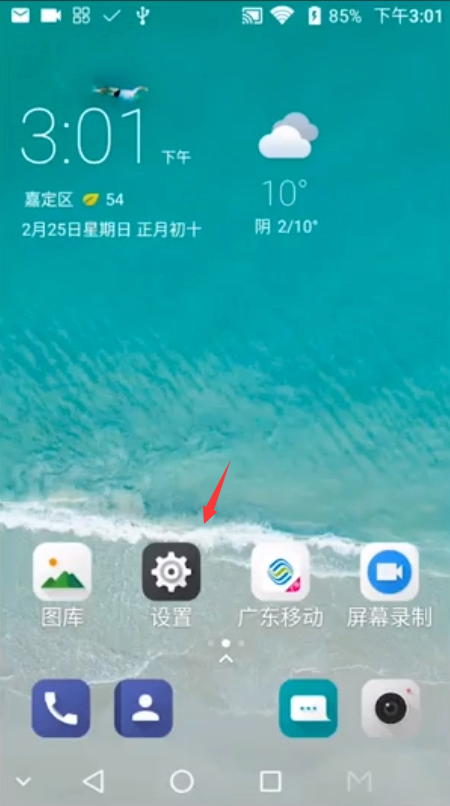
下面是教你如何使用蓝牙耳机:
1.首先把蓝牙耳机开机,然后打开手机找到设置图标打开。
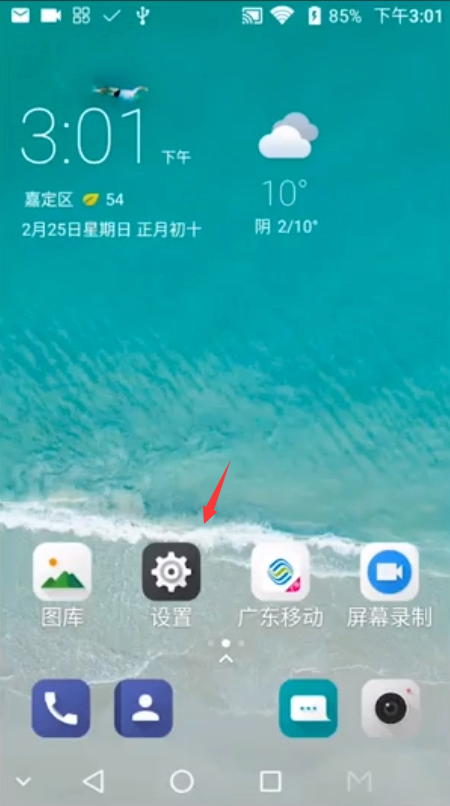
2.进入设置界面选择蓝牙图标,一般在网络设置附近可以找到。
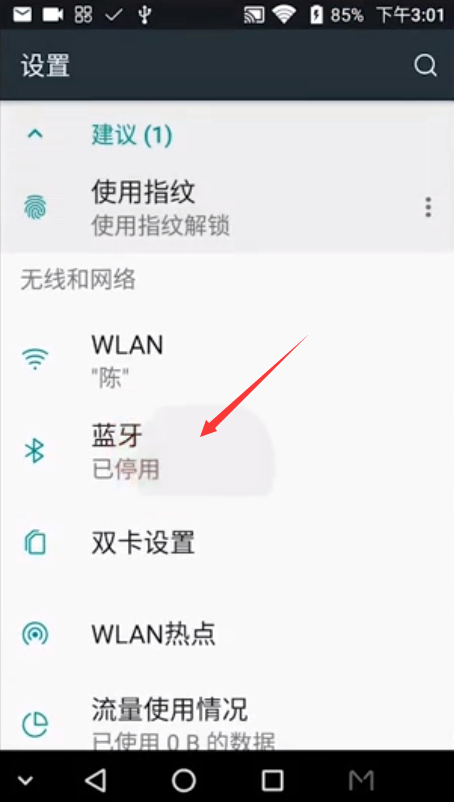
3.开启蓝牙,同时手机会自动检测蓝牙耳机设备,请将蓝牙耳机靠近手机保证能够检测到。
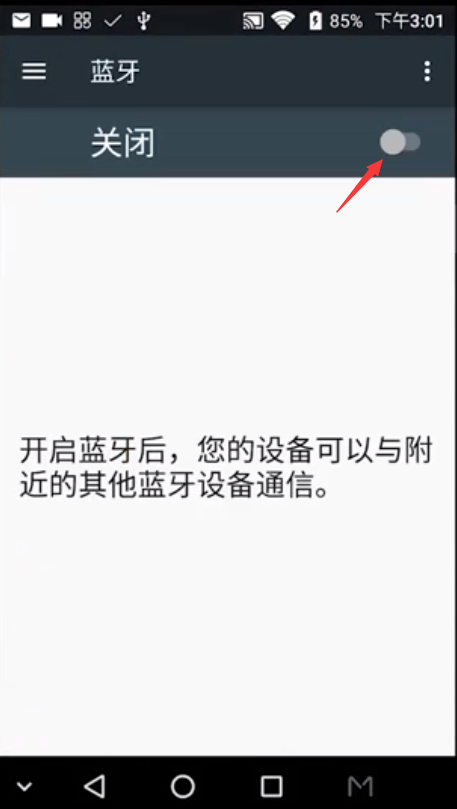
4.接着点击蓝牙耳机设备配对完成,这样就可以将蓝牙跟耳机配对,可以正常使用蓝牙耳机打电话听歌了。
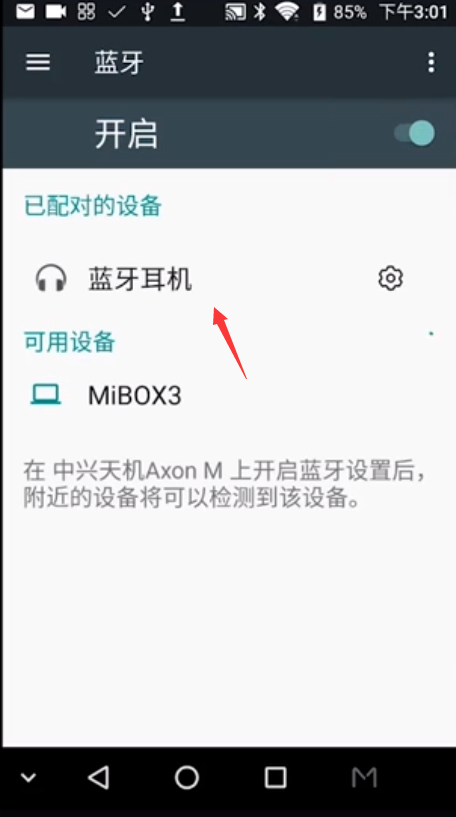
上述是如何使用蓝牙耳机的图文教程。
喜欢22






 粤公网安备 44130202001059号
粤公网安备 44130202001059号